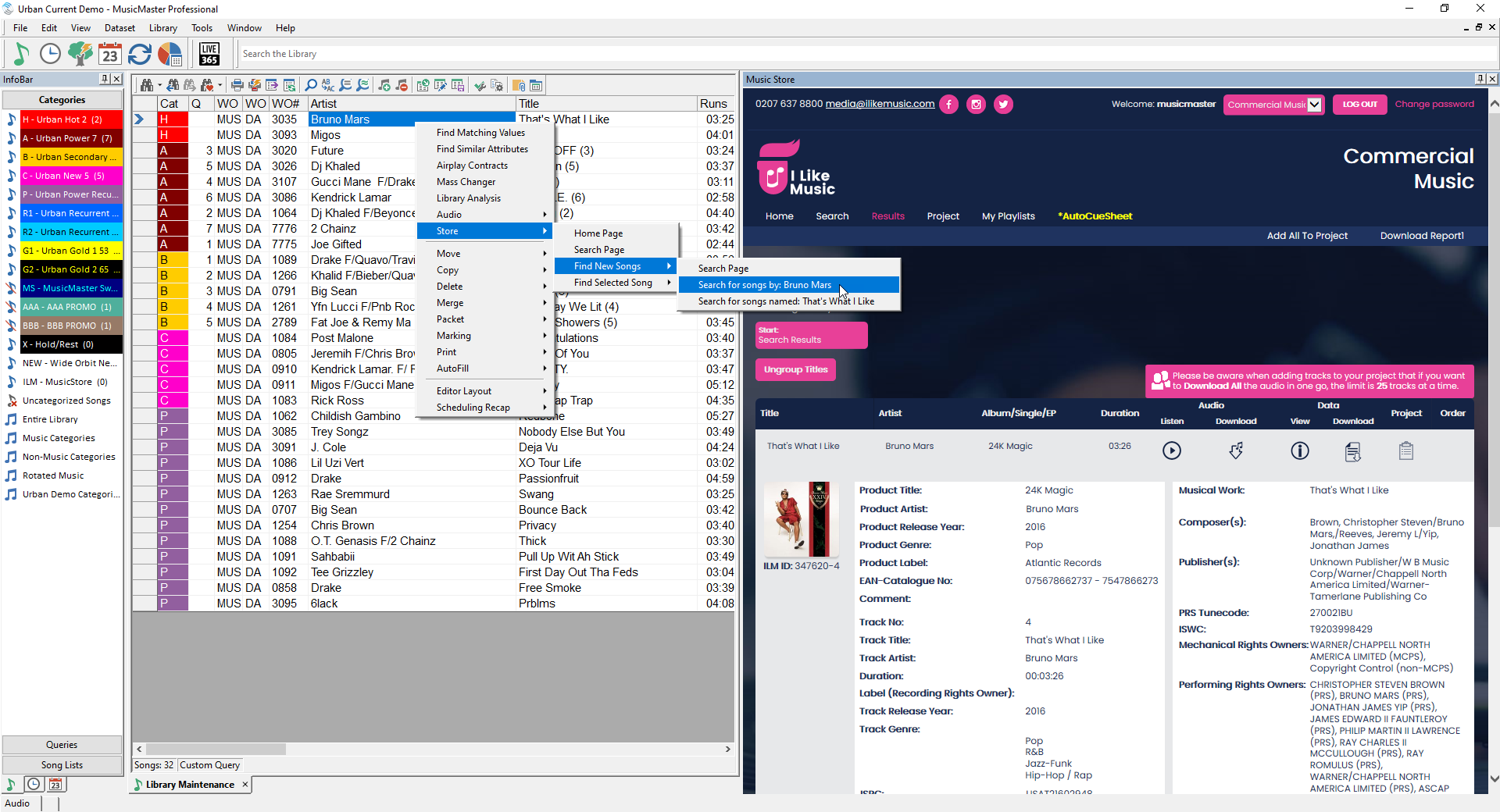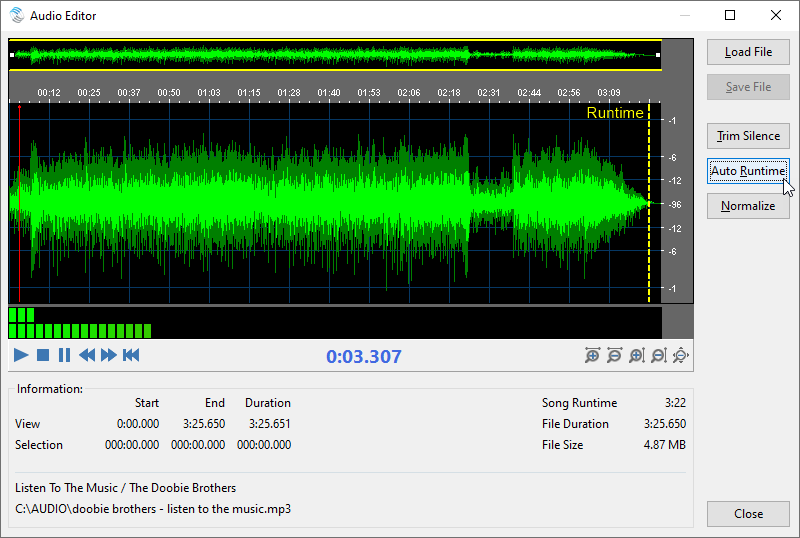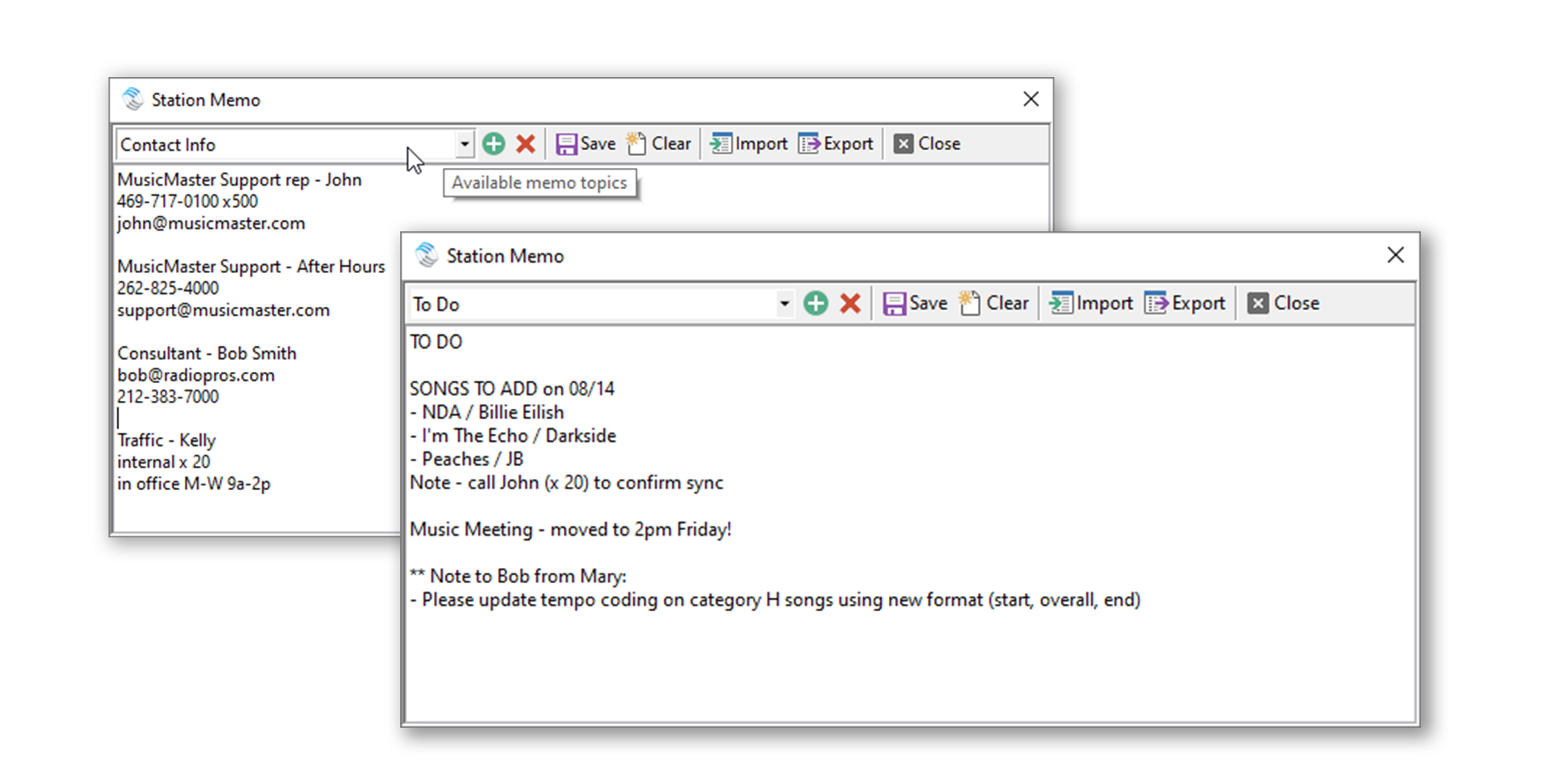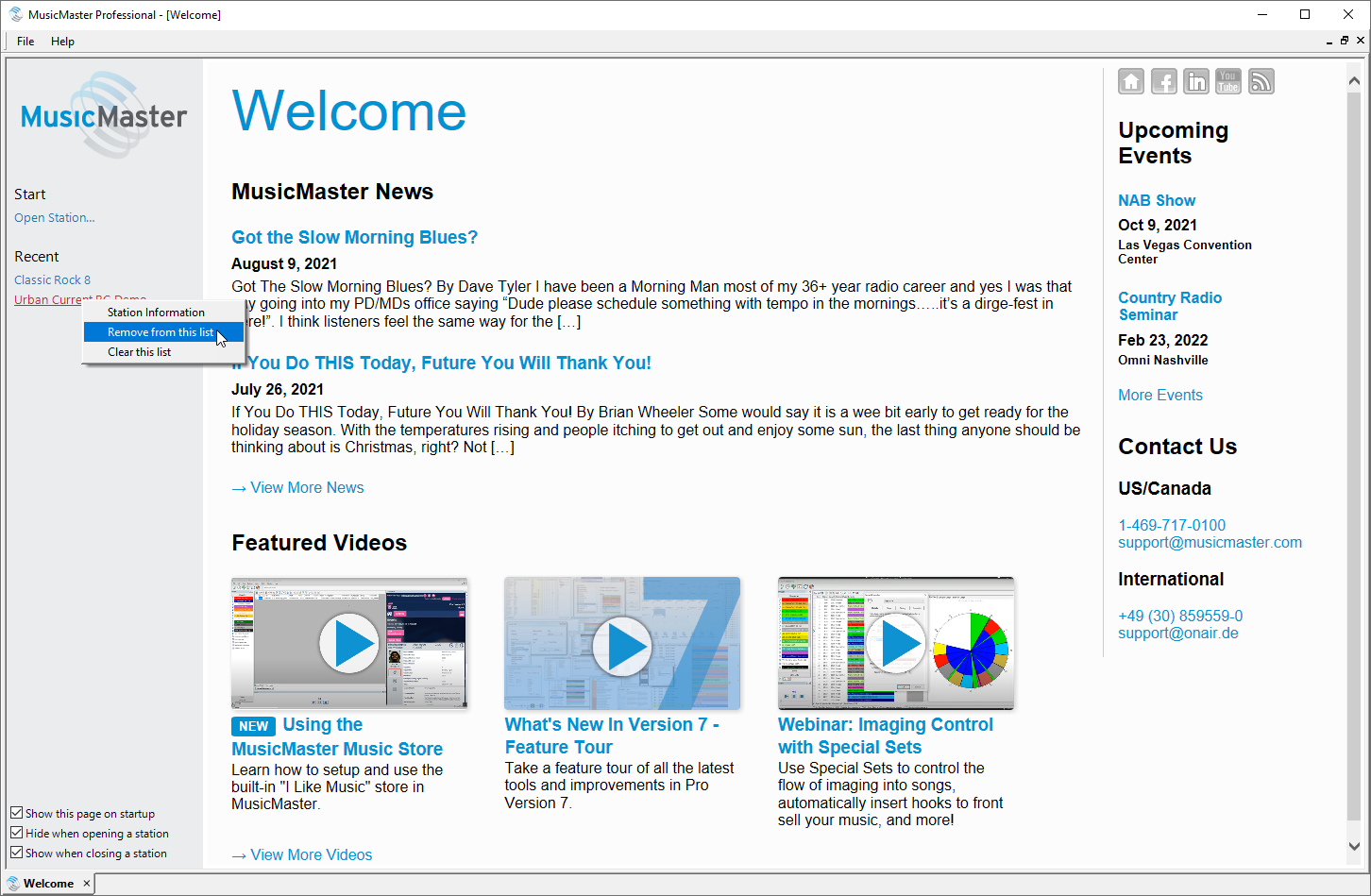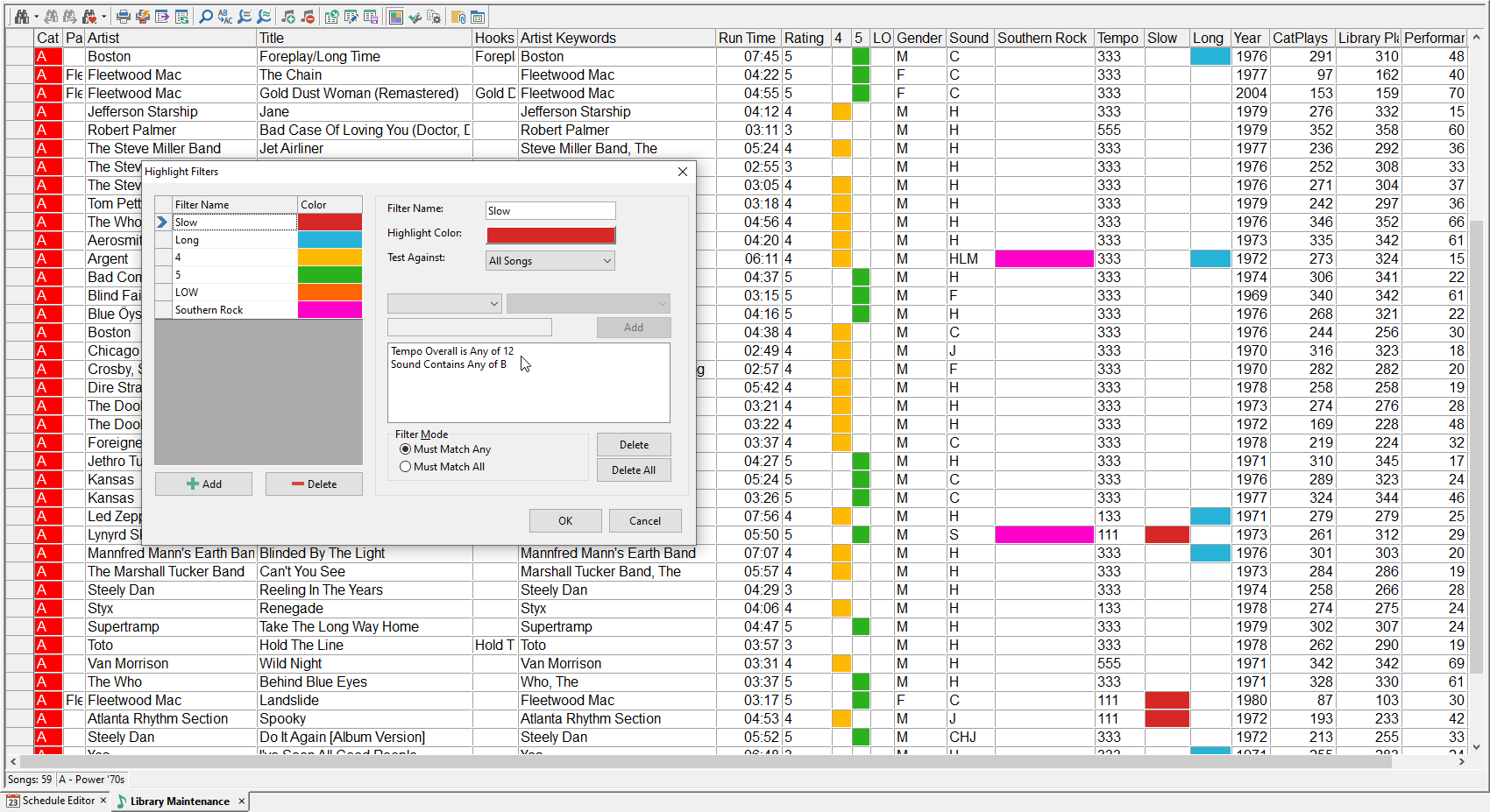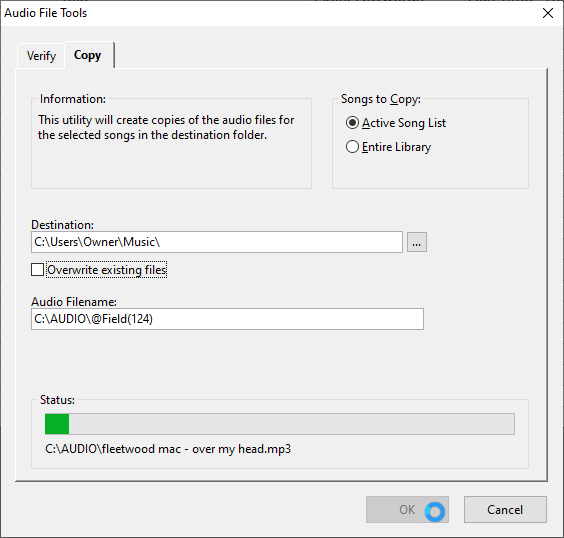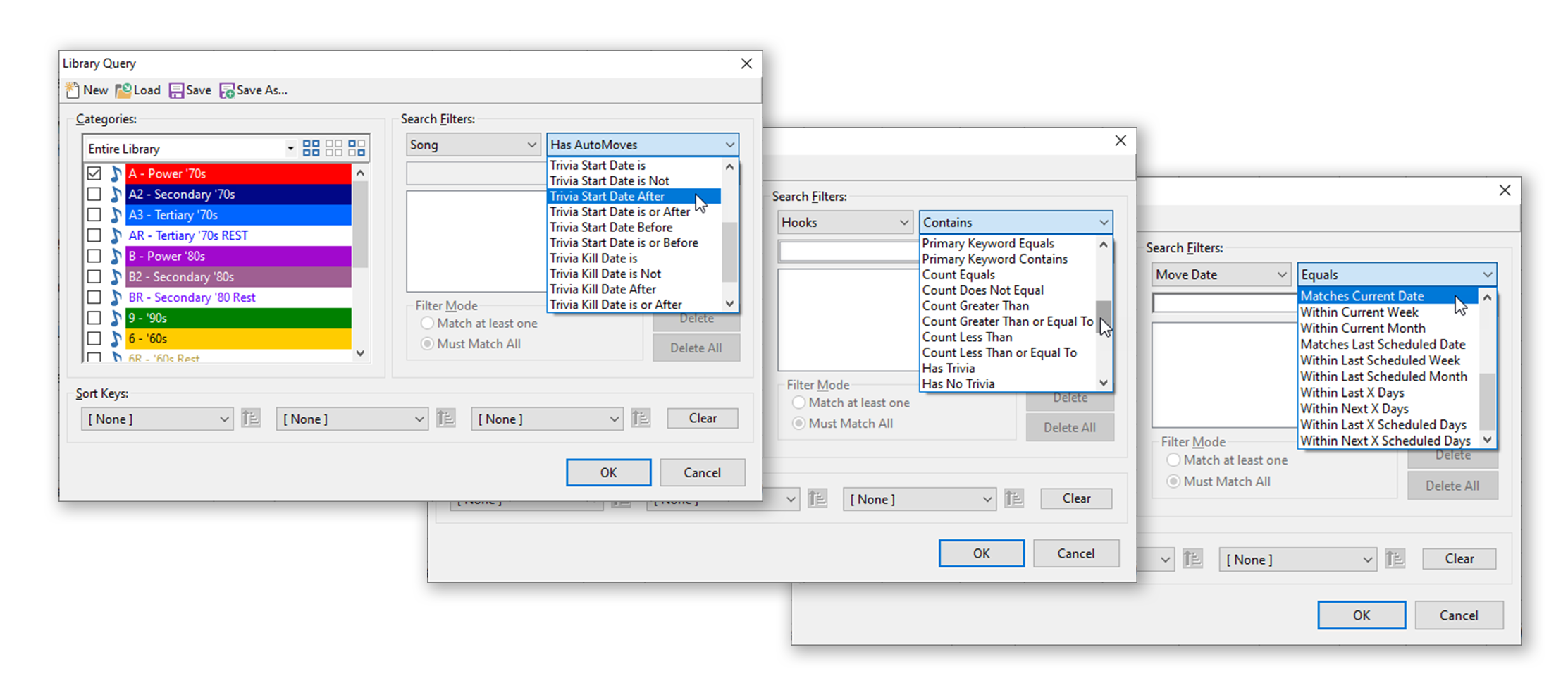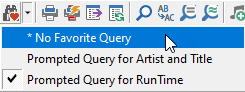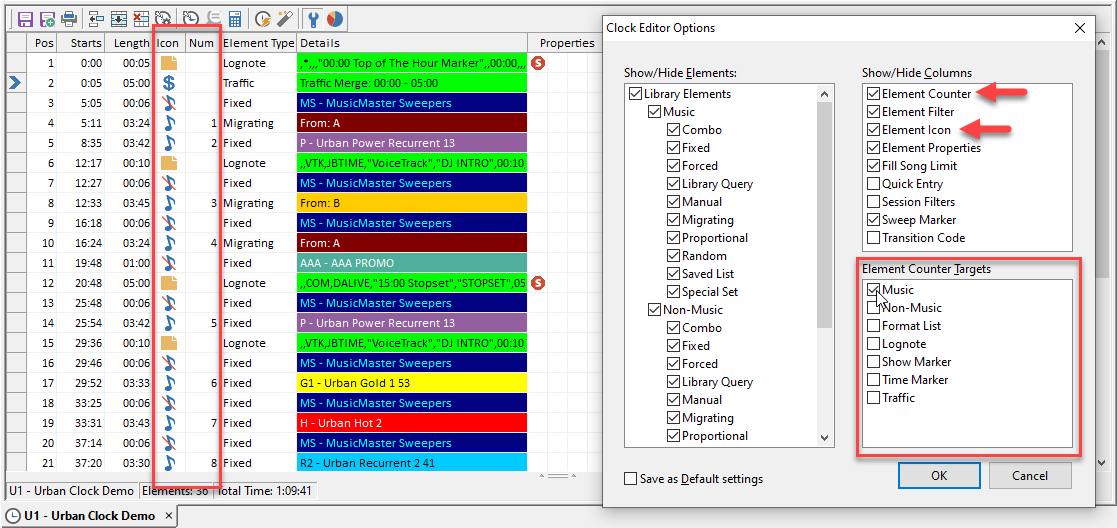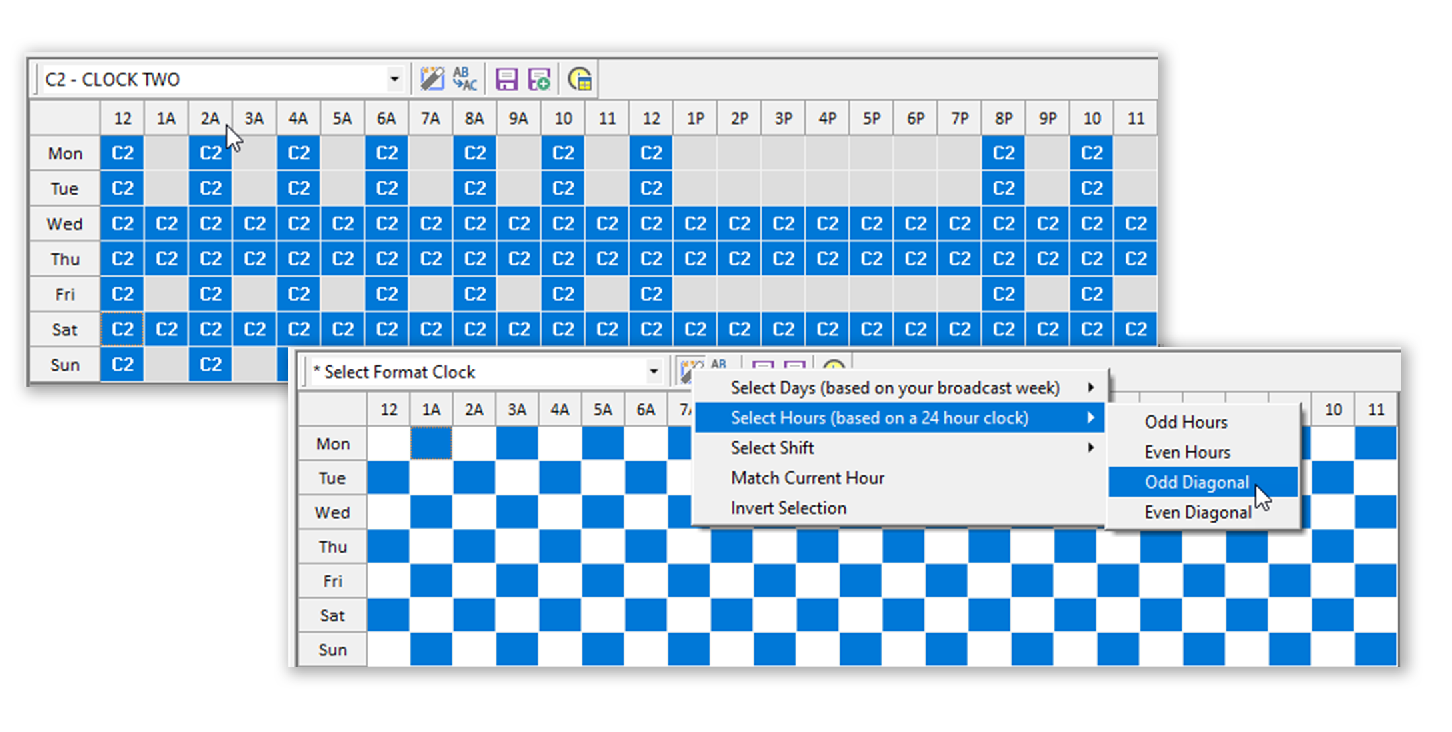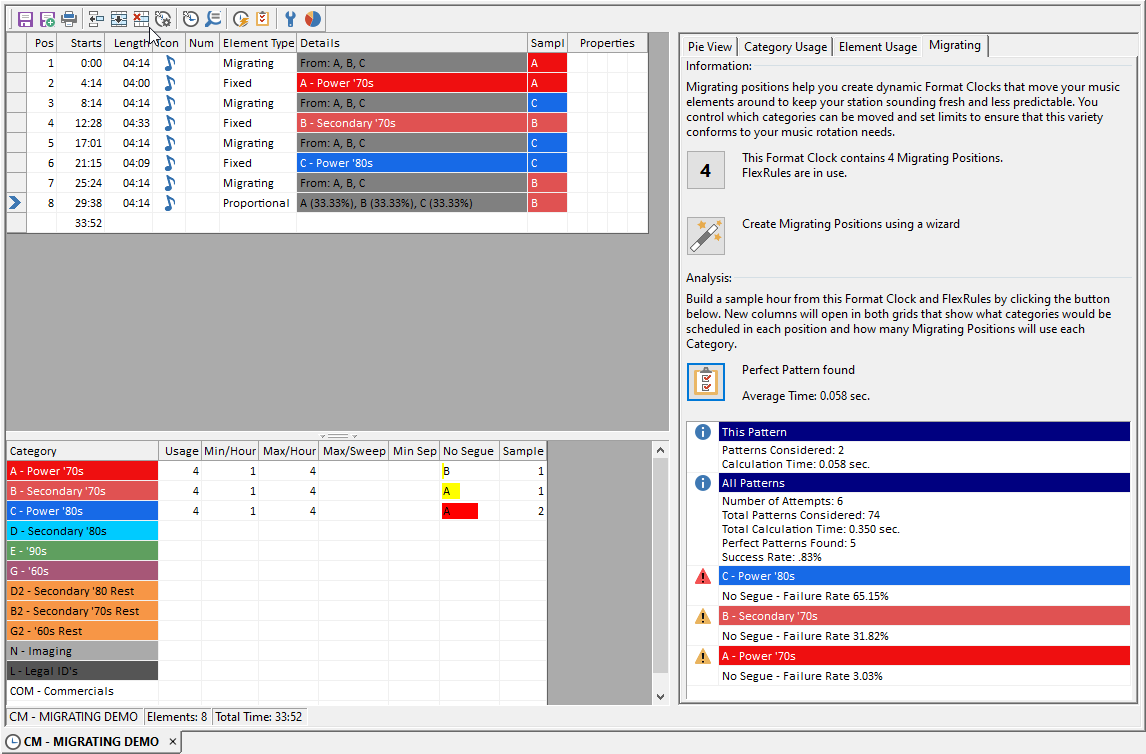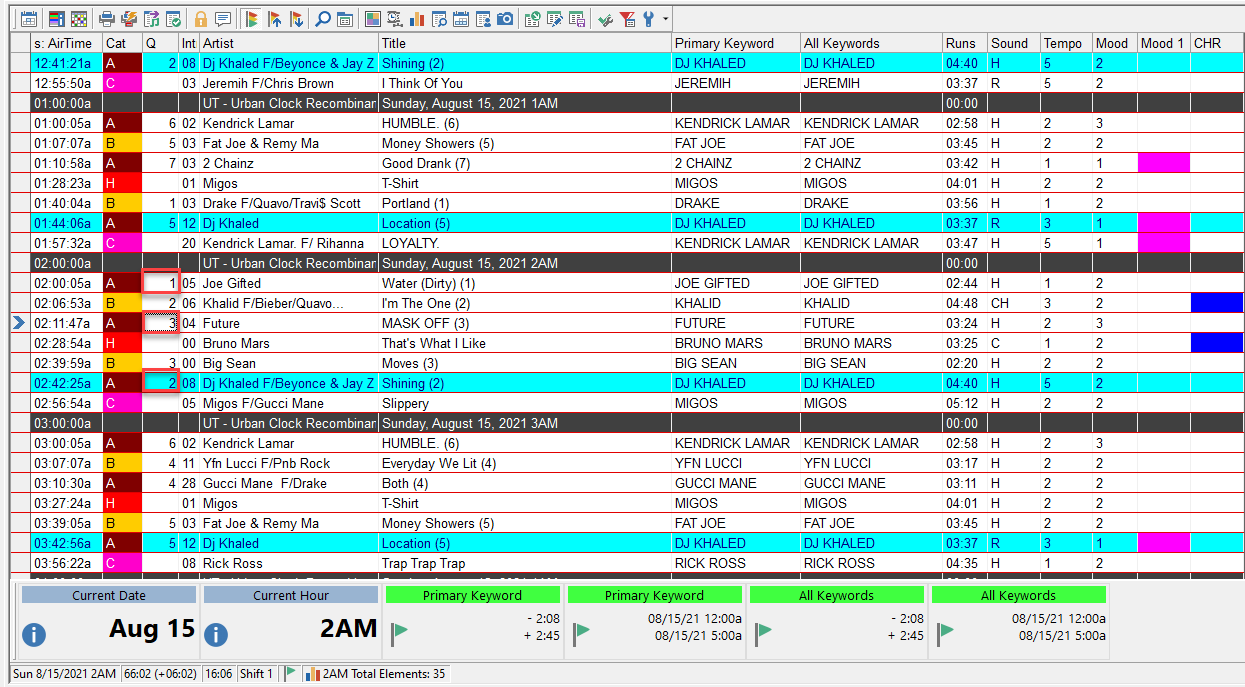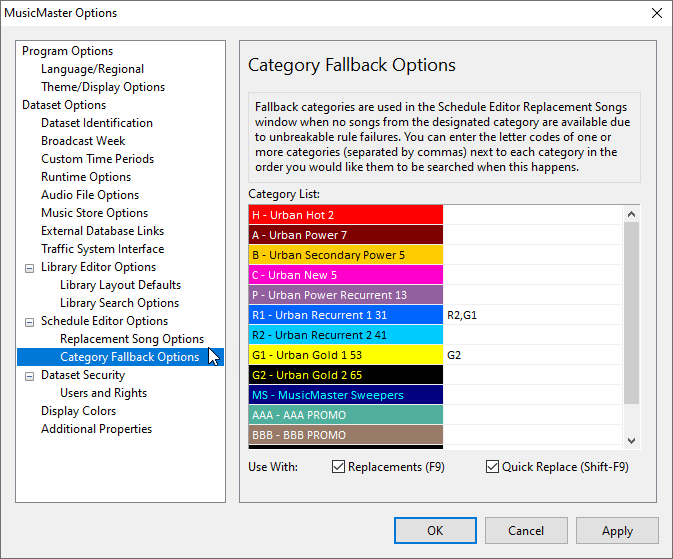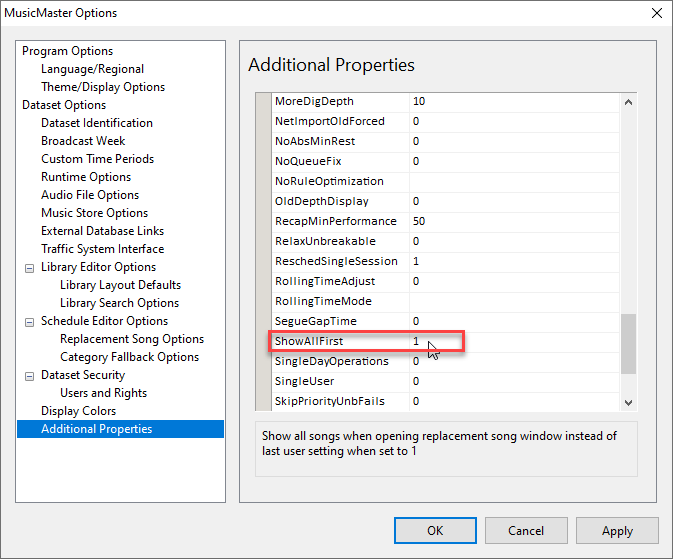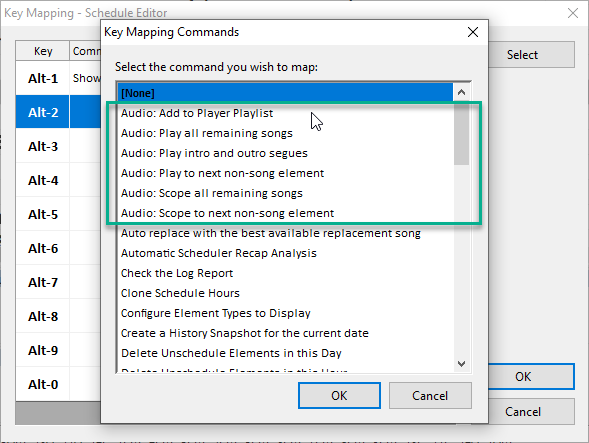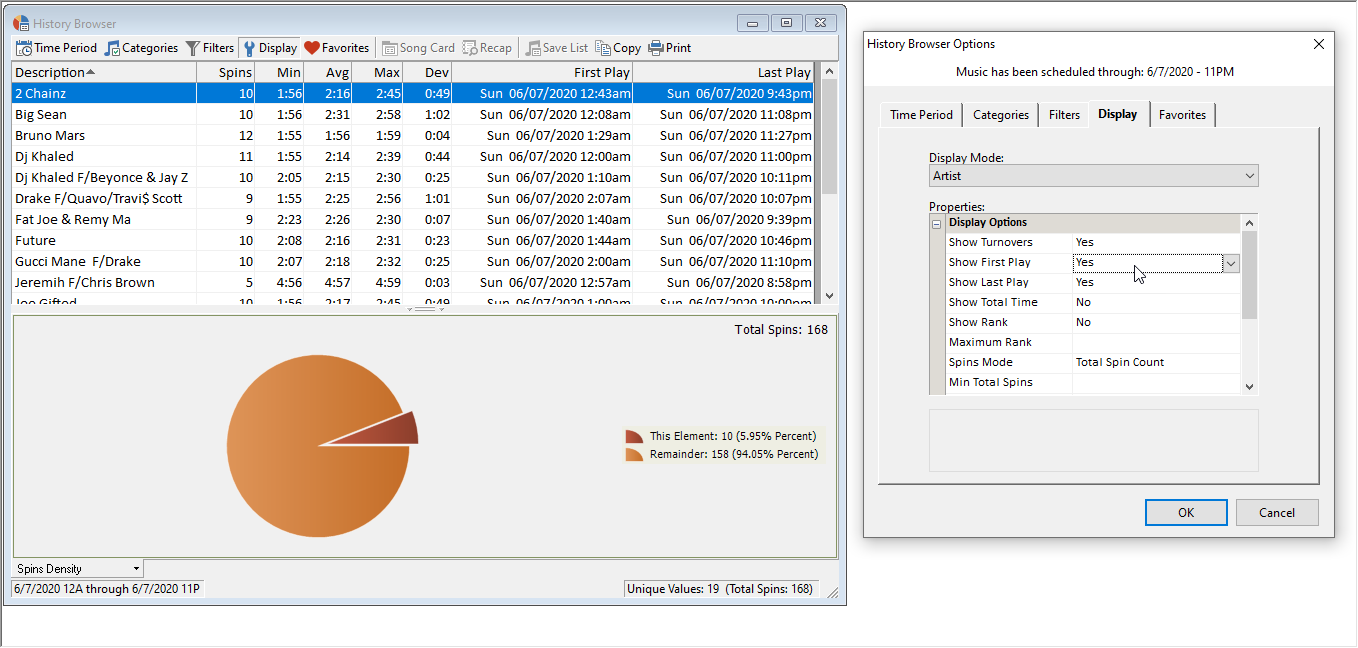Veuillez actualiser la version de votre navigateur pour que vous puissiez visualiser cette page dans la bonne présentation
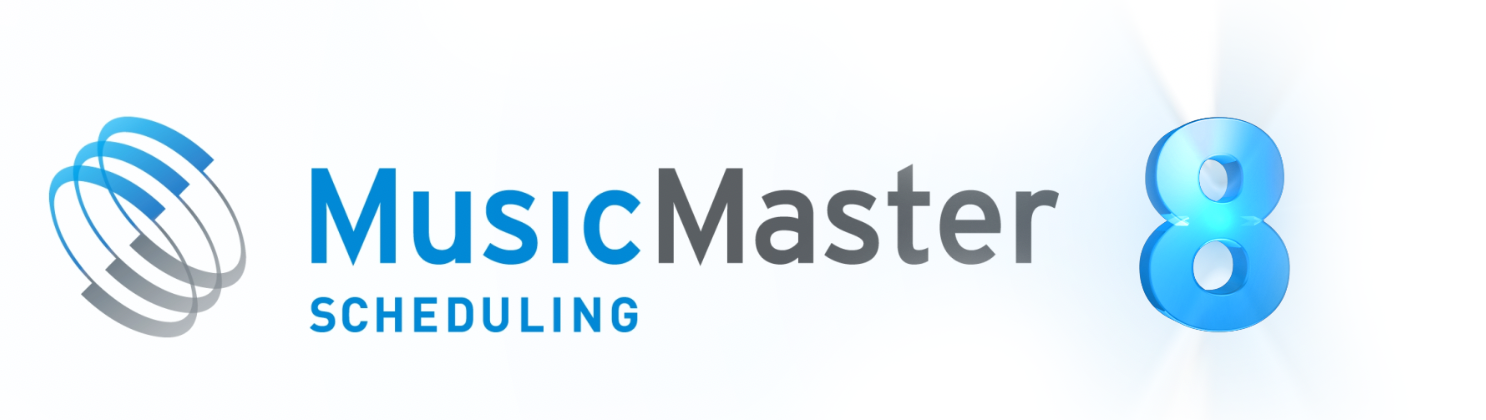
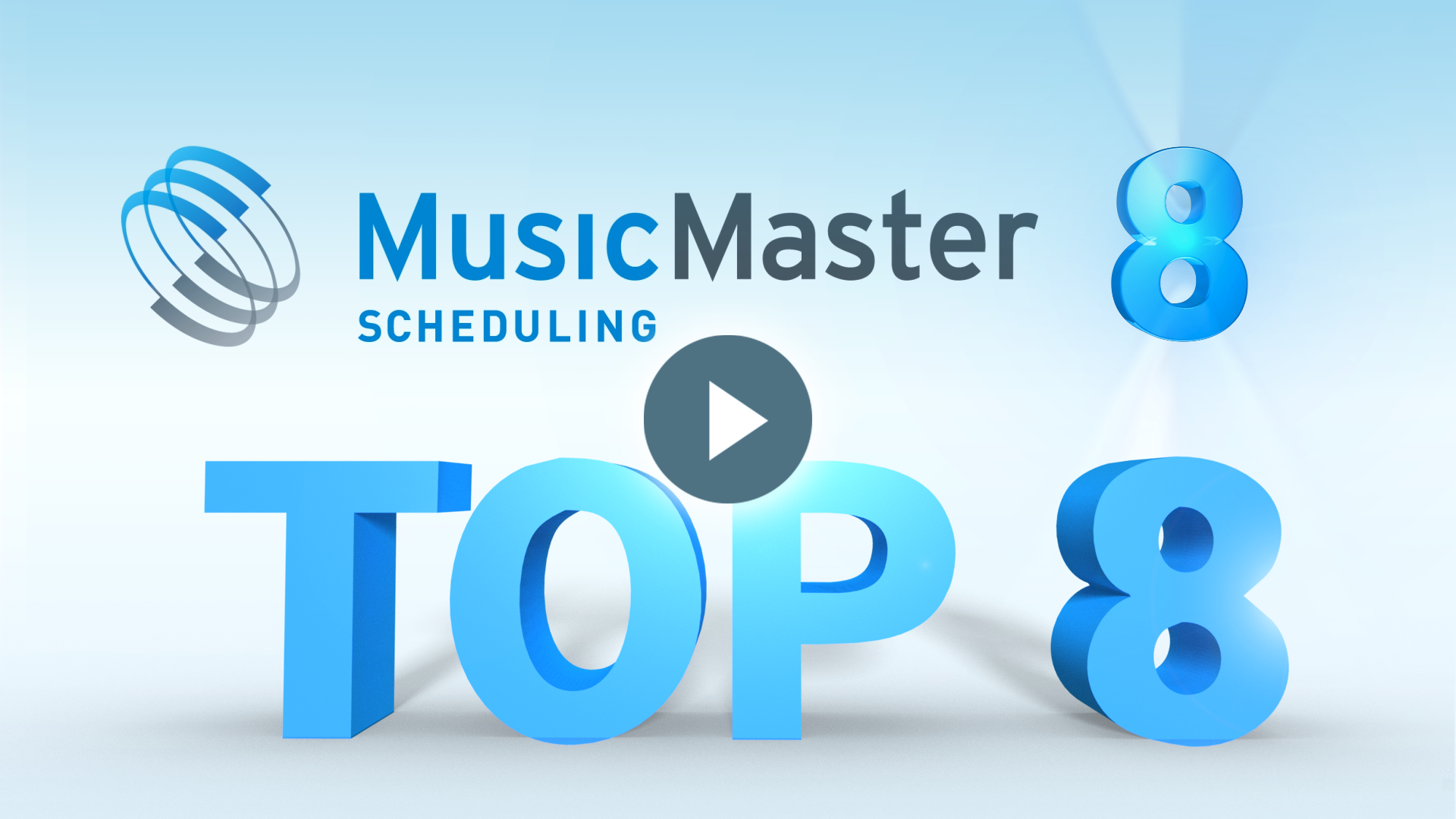
Pas encore abonné à Music Master ? Contact ventes
Magasin de musique intégré
Grâce à notre partenariat avec I Like Music, vous pouvez désormais rechercher et télécharger des morceaux de musique sous licence de haute qualité directement depuis MusicMaster. Grâce à notre interface transparente, les chansons sont automatiquement ajoutées à votre bibliothèque MusicMaster avec toutes les métadonnées renseignées pour vous.
En savoir plus ici
Grâce à notre partenariat avec I Like Music, vous pouvez désormais rechercher et télécharger des morceaux de musique sous licence de haute qualité directement depuis MusicMaster. Grâce à notre interface transparente, les chansons sont automatiquement ajoutées à votre bibliothèque MusicMaster avec toutes les métadonnées renseignées pour vous.
En savoir plus ici
Éditeur audio
MusicMaster inclut désormais un éditeur audio intégré. Vous pouvez l'utiliser pour normaliser les niveaux audio, réduire le silence et régler la durée d'exécution. MusicMaster peut même définir automatiquement le point de transition en fonction d'un seuil de silence que vous choisissez.
MusicMaster inclut désormais un éditeur audio intégré. Vous pouvez l'utiliser pour normaliser les niveaux audio, réduire le silence et régler la durée d'exécution. MusicMaster peut même définir automatiquement le point de transition en fonction d'un seuil de silence que vous choisissez.
Mémo station
Semblable à une bibliothèque ou à un mémo de journal, vous pouvez désormais créer et enregistrer des mémos de station généraux avec ce nouvel outil disponible dans le menu Dataset. Stockez différents sujets, tels que des informations de référence ou de contact, des listes de tâches ou des notes pour les personnes travaillant dans la même base de données. Vous pouvez également importer et exporter des fichiers texte.
Semblable à une bibliothèque ou à un mémo de journal, vous pouvez désormais créer et enregistrer des mémos de station généraux avec ce nouvel outil disponible dans le menu Dataset. Stockez différents sujets, tels que des informations de référence ou de contact, des listes de tâches ou des notes pour les personnes travaillant dans la même base de données. Vous pouvez également importer et exporter des fichiers texte.
Page d'accueil mise à jour
L'écran de bienvenue de MusicMaster comprend désormais des contacts d'assistance et des vidéos de formation en vedette. Vous pouvez également cliquer avec le bouton droit sur les stations de la liste Récent pour les effacer ou voir les informations sur le fichier.
L'écran de bienvenue de MusicMaster comprend désormais des contacts d'assistance et des vidéos de formation en vedette. Vous pouvez également cliquer avec le bouton droit sur les stations de la liste Récent pour les effacer ou voir les informations sur le fichier.
Filtres de surbrillance de la bibliothèque
Tout comme dans l'éditeur de planification, les filtres de surbrillance peuvent désormais être configurés dans la maintenance de la bibliothèque. Les filtres de surbrillance sont un moyen rapide d'obtenir une vue d'ensemble du type de chansons de votre bibliothèque, en attribuant des cellules de différentes couleurs à certains attributs. Les cellules colorées apparaissent dans des colonnes que vous pouvez ajouter à votre grille de bibliothèque. Étant donné que vous partagez les temps forts entre votre bibliothèque et l'éditeur d'horaires, vous pouvez désormais en ajouter autant que vous le souhaitez. Vous pouvez également cliquer avec le bouton droit sur une cellule en surbrillance pour sélectionner toutes les chansons qui correspondent à cette couleur.
Tout comme dans l'éditeur de planification, les filtres de surbrillance peuvent désormais être configurés dans la maintenance de la bibliothèque. Les filtres de surbrillance sont un moyen rapide d'obtenir une vue d'ensemble du type de chansons de votre bibliothèque, en attribuant des cellules de différentes couleurs à certains attributs. Les cellules colorées apparaissent dans des colonnes que vous pouvez ajouter à votre grille de bibliothèque. Étant donné que vous partagez les temps forts entre votre bibliothèque et l'éditeur d'horaires, vous pouvez désormais en ajouter autant que vous le souhaitez. Vous pouvez également cliquer avec le bouton droit sur une cellule en surbrillance pour sélectionner toutes les chansons qui correspondent à cette couleur.
Copier des fichiers audio
L'outil Audio Verify (Bibliothèque, Audio, Verify) contient maintenant un deuxième onglet qui vous permet d'envoyer une copie des fichiers audio liés à vos chansons vers un dossier spécifié sur votre disque dur. Vous pouvez copier l'intégralité de votre bibliothèque ou simplement la liste des chansons actuellement chargées dans la fenêtre de votre bibliothèque.
L'outil Audio Verify (Bibliothèque, Audio, Verify) contient maintenant un deuxième onglet qui vous permet d'envoyer une copie des fichiers audio liés à vos chansons vers un dossier spécifié sur votre disque dur. Vous pouvez copier l'intégralité de votre bibliothèque ou simplement la liste des chansons actuellement chargées dans la fenêtre de votre bibliothèque.
Nouveaux filtres de requête
De nouveaux filtres de requête sont disponibles pour vous aider à effectuer des recherches dans les champs de date, par exemple en faisant correspondre une date égale ou comprise dans les X derniers jours, semaines, mois ou une période planifiée. Il existe également de nouveaux filtres pour plusieurs champs de mots clés, notamment la possibilité de rechercher le mot clé principal ou la recherche basée sur le nombre de mots clés. Enfin, il existe de nouveaux champs associés à des anecdotes sur les champs de mots clés et de chansons.
De nouveaux filtres de requête sont disponibles pour vous aider à effectuer des recherches dans les champs de date, par exemple en faisant correspondre une date égale ou comprise dans les X derniers jours, semaines, mois ou une période planifiée. Il existe également de nouveaux filtres pour plusieurs champs de mots clés, notamment la possibilité de rechercher le mot clé principal ou la recherche basée sur le nombre de mots clés. Enfin, il existe de nouveaux champs associés à des anecdotes sur les champs de mots clés et de chansons.
Effacer la requête favorite
Auparavant, vous pouviez choisir parmi une liste de requêtes enregistrées pour y accéder rapidement à l'aide de l'icône de la barre d'outils pour la requête favorite. Maintenant, vous pouvez également effacer la sélection en choisissant "* Aucune requête favorite".
Auparavant, vous pouviez choisir parmi une liste de requêtes enregistrées pour y accéder rapidement à l'aide de l'icône de la barre d'outils pour la requête favorite. Maintenant, vous pouvez également effacer la sélection en choisissant "* Aucune requête favorite".
Icônes d'affichage et compteur d'éléments
Deux nouvelles colonnes sont disponibles pour votre grille Clock Editor. Le premier affiche des icônes pour la musique, la non-musique ou d'autres éléments comme le trafic, les notes de journal ou les marqueurs d'affichage. La seconde conserve un compteur personnalisé d'éléments spécifiques que vous choisissez (comme la musique uniquement) afin que vous puissiez mieux visualiser la fréquence à laquelle ils jouent dans l'heure.
Deux nouvelles colonnes sont disponibles pour votre grille Clock Editor. Le premier affiche des icônes pour la musique, la non-musique ou d'autres éléments comme le trafic, les notes de journal ou les marqueurs d'affichage. La seconde conserve un compteur personnalisé d'éléments spécifiques que vous choisissez (comme la musique uniquement) afin que vous puissiez mieux visualiser la fréquence à laquelle ils jouent dans l'heure.
Sélections de modèles de grille d'affectation
La grille d'assignation d'horloge facilite désormais l'assignation d'horloges dans des combinaisons ou des modèles complexes. Vous pouvez maintenant Ctrl-Clic pour sélectionner plusieurs cellules, lignes et colonnes. Vous pouvez également utiliser le nouvel assistant pour sélectionner des modèles d'heures, d'équipes ou de jours, ou toutes les cellules qui correspondent à l'horloge dans la cellule sélectionnée. Vous pouvez également appuyer sur Ctrl pour sélectionner plusieurs cellules, puis maintenir la touche Maj enfoncée lorsque vous utilisez l'assistant pour appliquer le motif uniquement à cette sélection.
La grille d'assignation d'horloge facilite désormais l'assignation d'horloges dans des combinaisons ou des modèles complexes. Vous pouvez maintenant Ctrl-Clic pour sélectionner plusieurs cellules, lignes et colonnes. Vous pouvez également utiliser le nouvel assistant pour sélectionner des modèles d'heures, d'équipes ou de jours, ou toutes les cellules qui correspondent à l'horloge dans la cellule sélectionnée. Vous pouvez également appuyer sur Ctrl pour sélectionner plusieurs cellules, puis maintenir la touche Maj enfoncée lorsque vous utilisez l'assistant pour appliquer le motif uniquement à cette sélection.
Assistant FlexRules
Lorsque vous utilisez Migrating Positions, vous pouvez ajouter plus de variété à vos horloges, tout en gardant le contrôle sur l'utilisation, la séparation et les enchaînements des catégories via FlexRules. Notre nouvel assistant les rend encore plus faciles à utiliser. Les surbrillances colorées et les informations du panneau d'affichage indiqueront à quel point chacun de vos paramètres FlexRule était difficile à satisfaire, afin que vous sachiez ce qui pourrait nécessiter un ajustement. Vous pouvez cliquer sur le bouton Analyse pour tester votre horloge actuelle et voir quelle catégorie a été attribuée à chaque élément et combien de chansons de chaque catégorie ont finalement été utilisées. Vous pouvez continuer à cliquer sur l'analyse pour voir les différents résultats et faire les ajustements nécessaires.
Lorsque vous utilisez Migrating Positions, vous pouvez ajouter plus de variété à vos horloges, tout en gardant le contrôle sur l'utilisation, la séparation et les enchaînements des catégories via FlexRules. Notre nouvel assistant les rend encore plus faciles à utiliser. Les surbrillances colorées et les informations du panneau d'affichage indiqueront à quel point chacun de vos paramètres FlexRule était difficile à satisfaire, afin que vous sachiez ce qui pourrait nécessiter un ajustement. Vous pouvez cliquer sur le bouton Analyse pour tester votre horloge actuelle et voir quelle catégorie a été attribuée à chaque élément et combien de chansons de chaque catégorie ont finalement été utilisées. Vous pouvez continuer à cliquer sur l'analyse pour voir les différents résultats et faire les ajustements nécessaires.
Ordonnancement recombinant
Ce nouveau mode de planification unique a été conçu pour vous aider à planifier des catégories prioritaires, où vous pouvez avoir plusieurs chansons en rotation élevée avec les mêmes artistes principaux ou contributeurs. Auparavant, la programmation de ces chansons dans l'ordre pouvait entraîner des conflits d'artistes qui devaient être résolus manuellement. Lorsque vous appliquez Recombinant Scheduling comme profondeur de recherche à ces catégories, MusicMaster mélangera ces chansons dans leur heure pour trouver la meilleure combinaison, ce qui entraînera le moins de violations de règles cassables. Il assouplit également les règles incassables juste assez pour s'assurer qu'aucune position n'est laissée non planifiée, simulant ce qu'un utilisateur ferait lors de la modification du journal.
Ce nouveau mode de planification unique a été conçu pour vous aider à planifier des catégories prioritaires, où vous pouvez avoir plusieurs chansons en rotation élevée avec les mêmes artistes principaux ou contributeurs. Auparavant, la programmation de ces chansons dans l'ordre pouvait entraîner des conflits d'artistes qui devaient être résolus manuellement. Lorsque vous appliquez Recombinant Scheduling comme profondeur de recherche à ces catégories, MusicMaster mélangera ces chansons dans leur heure pour trouver la meilleure combinaison, ce qui entraînera le moins de violations de règles cassables. Il assouplit également les règles incassables juste assez pour s'assurer qu'aucune position n'est laissée non planifiée, simulant ce qu'un utilisateur ferait lors de la modification du journal.
Horaire : catégorie d'horloge
Une nouvelle colonne peut être affichée dans la disposition de la grille de l'éditeur de planification. Schedule:Clock Category affiche la catégorie demandée à l'origine à partir des éléments d'horloge de type Format Clock for Fixed Category, afin que vous puissiez mieux suivre vos modifications.
Une nouvelle colonne peut être affichée dans la disposition de la grille de l'éditeur de planification. Schedule:Clock Category affiche la catégorie demandée à l'origine à partir des éléments d'horloge de type Format Clock for Fixed Category, afin que vous puissiez mieux suivre vos modifications.
Catégories de secours
Une nouvelle fonctionnalité de catégorie de secours est désormais disponible dans l'éditeur de planification. Cela vous permet d'attribuer une ou plusieurs catégories alternatives pour chaque catégorie disponible qui peut être recherchée si la fenêtre des morceaux de remplacement ou Maj-F9 ne trouve aucun morceau qui ne viole pas les règles incassables. Vous pouvez activer cette fonctionnalité pour une utilisation avec F9, Maj-F9 ou les deux dans Outils, Options, Éditeur de planification.
Une nouvelle fonctionnalité de catégorie de secours est désormais disponible dans l'éditeur de planification. Cela vous permet d'attribuer une ou plusieurs catégories alternatives pour chaque catégorie disponible qui peut être recherchée si la fenêtre des morceaux de remplacement ou Maj-F9 ne trouve aucun morceau qui ne viole pas les règles incassables. Vous pouvez activer cette fonctionnalité pour une utilisation avec F9, Maj-F9 ou les deux dans Outils, Options, Éditeur de planification.
Afficher toutes les chansons de remplacement par défaut
Vous pouvez maintenant programmer la fenêtre Schedule Editor Replacement Songs (F9) pour toujours afficher toutes les chansons disponibles par défaut, plutôt que de charger le dernier mode de filtre de test utilisé. Le mode de filtre de test fait référence aux icônes de drapeau, qui vous permettent de voir une liste des chansons dans votre profondeur de recherche qui n'ont enfreint aucune règle (chansons parfaites), celles qui n'ont échoué qu'aux règles cassables et toutes les chansons disponibles dans la profondeur de recherche. Vous pouvez l'activer dans Outils, Options, Propriétés supplémentaires sous Planification > Afficher tout d'abord.
Vous pouvez maintenant programmer la fenêtre Schedule Editor Replacement Songs (F9) pour toujours afficher toutes les chansons disponibles par défaut, plutôt que de charger le dernier mode de filtre de test utilisé. Le mode de filtre de test fait référence aux icônes de drapeau, qui vous permettent de voir une liste des chansons dans votre profondeur de recherche qui n'ont enfreint aucune règle (chansons parfaites), celles qui n'ont échoué qu'aux règles cassables et toutes les chansons disponibles dans la profondeur de recherche. Vous pouvez l'activer dans Outils, Options, Propriétés supplémentaires sous Planification > Afficher tout d'abord.
Touches personnalisées pour les fonctions audio
Il existe plusieurs nouvelles options dans l'outil Key Mapping de l'éditeur de planification (menu Schedule > Key Mapping). Ceux-ci donnent un accès rapide à diverses fonctions de lecture audio qui se trouvent généralement dans le menu contextuel de l'éditeur de programme.
Il existe plusieurs nouvelles options dans l'outil Key Mapping de l'éditeur de planification (menu Schedule > Key Mapping). Ceux-ci donnent un accès rapide à diverses fonctions de lecture audio qui se trouvent généralement dans le menu contextuel de l'éditeur de programme.
Premier/dernier jeu
Le navigateur d'historique peut maintenant afficher la première et/ou la dernière lecture de chansons ou de valeurs de codage que vous pouvez analyser dans les modes d'historique groupés (pas de lectures individuelles). Pour y accéder, accédez aux paramètres des options d'affichage (icône de clé à molette).
Le navigateur d'historique peut maintenant afficher la première et/ou la dernière lecture de chansons ou de valeurs de codage que vous pouvez analyser dans les modes d'historique groupés (pas de lectures individuelles). Pour y accéder, accédez aux paramètres des options d'affichage (icône de clé à molette).